Win7下安装和使用自带虚拟机-Windows XP Mode
的有关信息介绍如下:
有很多人为了工作或学习的需要,不得不使用xp系统,可是现在大部分的笔记本都在出厂时预置了win7系统。于是,很多人开始装双系统,也有人直接把win7删除然后安装xp。当然,为了工作学习,这些都无可厚非。可是,如果仅仅为了某个学习软件(如vb,pkpm之类的)就把win7删除,是不是有点大题小做呢?其实,在安装双系统之外 ,还有一种折衷的做法。那就是安装虚拟机。什么是虚拟机呢,简言之,虚拟机就是一种可以在你当前运行的系统下模拟安装各种流行系统的模拟器。现在比较流行的虚拟机软件就是vmware公司的vmware Workstation和微软的vrtual PC。很多人都会选择vmware Workstation,毕竟,相对于Virtual PC,它确实功能很强大.。不过功能强大对应的就是操作相对较复杂点。所以,对于那些没有太苛刻的要求,而仅仅是需要运行某个或几个软件的朋友,Virtual PC应该是你好的选择。因为在win7下,已经内置了WindowsXPMode,我们只要把这个功能开启就可以了,而不用像在vmware workstation 中还要下载xp系统镜像安装。下面是Virtul PC的安装过程。。
1, 打开windows下载中心:
在下载-实用工具下,找到“Windowsxp模式和Virtual PC”,依次点击下面的“获取Virtual PC”和“获取windows xp模式”。
找到后,依次按提示完成下载。
注意:在下载和Virtual PC时,注意要和自己的电脑系统相匹配。
两个文件都下载完成后,首先运行WindowsXP Model 的安装文件:“WindowsXPMode_zh-cn.exe”
在询问虚拟磁盘的安装位置处,点击浏览你可以把它创建到你需要的地方,一般放到剩余磁盘空间足够的地方。这里只作示范,所以只是按默认的安装位置。
安装完成后,点击完成即可。
安装“Windows6.1-KB958559-x64-RefreshPkg.msu”
安装完成,按提示,重启计算机。
重新启动计算机并进入系统,开始部署Windows XP Mode.依次开始-所有程序-Windows Virtual PC-Windows XP Mode .弹出Windows XP Mode许可协议窗口,一概同意,下一步.
弹出询问把xpmode安装哪的窗口,根据你的需要放置就可以了,这里我放在J盘一个名为Windowsxpmode的文件夹下。并设置密码。
设置完毕后,继续下一步会看到提示Windows XP Mode 将共享此计算机上的驱动器。意思就是启动设置后,在Windows XP Mode虚拟机中可以访问你主机上的磁盘分区,果断点:“启动设置”
然后进入设置Windows XP Mode,此过程需要5-10分钟。
完成后会自动启动WindowsXP Mode。
把“我的电脑”在桌面上显示,并打开,可以看到我们主机上的磁盘。
更换成自己喜欢的壁纸,安装上你需要的程序就可能正常使用了。想用全屏模式的等方面,点击窗口左上侧“操作-全屏查看”就可以了。





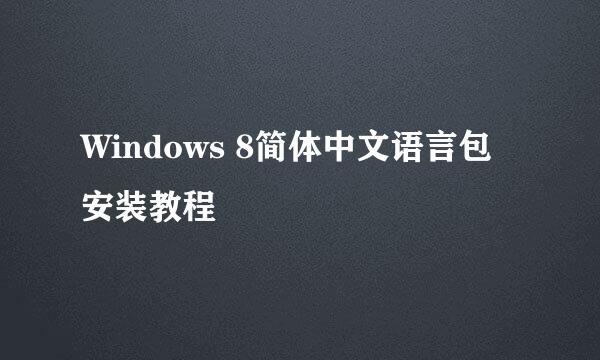









![彩票的玩法:[11]彩票历史技术分析](/upload/jingyan/2024/1025/e880b875.jpg)





